画图3D是一款非常专业的电脑绘画软件。它拥有大量新颖的艺术工具,可用于2D画布或3D对象,用户可以选择画笔使用该颜色并在画布中作画,或者从3D对象菜单中选择一些基本的3D对象或模型(例如鱼),然后开始在画图3D中作,该版本支持Win7操作系统,需要的用户可下载体验。
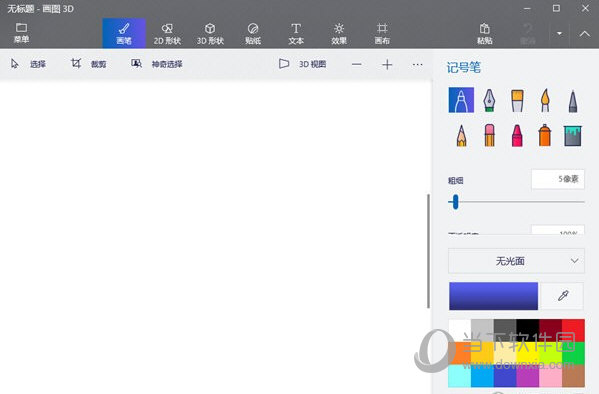
【详细介绍】
什么是画图 3D
画图 3D 通过 Win10 创意者更新(Creator's Update)发布,该更新是微软为 Windows 10 发布的一组免费功能。
它不像其他 3D 工具,比如 Blender,就如在复杂性方面不如 Photoshop 一样。如果你是 3D 领域的专家,你可以继续使用原先的 3D 建模工具。如果你只是想尝试 3D 形状并获得一些乐趣,那么画图 3D 将很适合你。
是否应该替代画图工具
人们经常使用 Windows 上自带的画图工具进行各种基本的图像处理任务,例如裁剪。因此,人们可能想知道画图 3D 是否为画图的“升级版”,以及是否应该使用画图 3D 进行基本的图像处理作业。
画图 3D 绝对比画图工具更先进,但它更专注于渲染 3D 对象。因此,如果你想裁剪照片或更改照片的大小,最好使用画图而不是画图 3D。如果你想要更高级的裁剪和编辑照片的软件,那么使用 GIMP 或Paint.NET 等免费图像工具可能会更好。
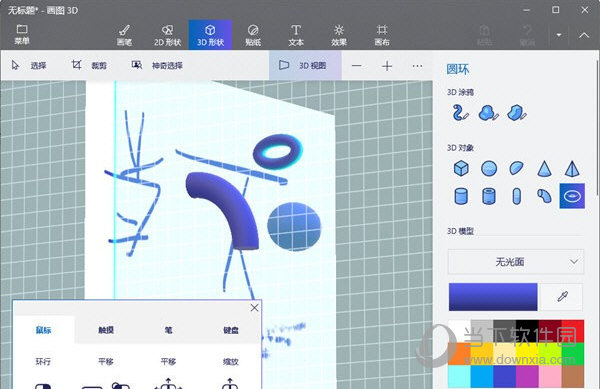
【使用方法】
开始使用
当你使用画图 3D 时,会看到一个白色的画布,就像在画图工具中看到的一样。不要被骗了!虽然画布是常规画图工具中的主要特性,但是画图 3D 的主要场景是 3D 模型本身。因此,你可能会发现画图 3D 的画布主要用来绘制一个简单的背景或参考。
下面的例子中,我们将使用这个水下场景作为一个有趣的背景。
添加 3D 形状
如果你想在场景中添加 3D 形状,只需点击窗口顶部的“对象”按钮。
在右边你会看到你可以使用的形状列表。对于我们的例子,我们将点击鱼。
现在我们将点击场景来放置我们的鱼。在 3D 空间中,我们可以缩放或者旋转形状。同时你可以像普通的画图工具一样向上,向下,向左和向右移动形状,同样也支持物体前后移动。
使用贴纸
这条鱼看起来很平淡无味,不是吗?让我们添加贴纸为这一条鱼生动起来。要做到这一点,我们点击顶部的“贴纸”按钮。
在右侧,我们点击脸部图标,然后挑一个漂亮的眼睛。
我们在鱼的身上点击鼠标来放置眼睛,调整眼睛的位置,然后点击右边的邮票图标。一旦完成,贴纸将被印在鱼上。贴纸工具继续保持活动,以方便我们粘贴多个眼睛。我们现在不想添加更多的眼睛,所以我们按 ESC 退出贴纸工具。
多贴几张贴纸后,我们就有了一个更生动活泼的鱼!
使用涂鸦
如果在预设中找不到需要的形状,那么你可以随时将常规涂鸦变为 3D 涂鸦。回到“3D 对象”菜单中,你可以选择在“3D 涂鸦”下绘制 3D 形状。你可能需要向下滚动才能看到它们。
“锐边涂鸦”工具通过单击设置的锚点之间绘制直线,非常像其他绘图程序中的钢笔工具。当单击起始锚点时,画图 3D 将线条变成 3D 形状。这对于绘制像星星一样的东西非常棒,因为它使用的是锐角和直线。
“柔边涂鸦”可以让你画出自由的形状,并给予完成的形状一个圆形的外观,就像一个云。我们使用柔边涂鸦画了一个粗糙的水母。
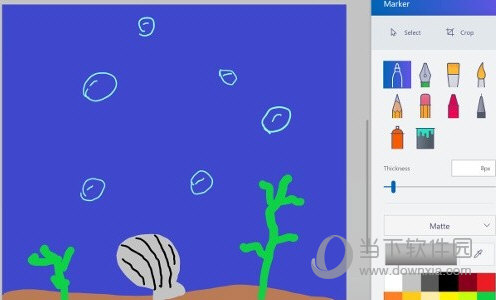
【安装运行】
1、首选in进入设置→ 更新和安全→ 针对开发人员,在“使用开发人员功能”中选择“旁加载应用”或“开发人员模式”(某些案例发现“旁加载应用”无效),如有风险提示,都选择允许。
2、在安装包解压后的文件夹中,点击文件资源管理器左上方的“文件”,选择“打开Windows PowerShell→ 以管理员身份打开Windows PowerShell”
3、在PowerShell中执行如下命令:add-appxpackage -register appxmanifest.xml
4、在开始菜单中找到该应用并运行
